1. Git 버전 확인하기
ctrl + alt + s를 눌러 Settings에 들어간다. 'Git'이라 검색하여 좌측 상단 Test를 누른다. Git이 설치되어 있지 않다면 'git download'를 클릭하여 git을 설치해준다. 그리고 다시 Android Studio의 Settings -> Git으로 들어가면 Git Path가 자동으로 노출되고 Test를 클릭하면 Git 버전이 노출된다.

2. Github 로그인

다음 GitHub에 들어가서 +버튼 클릭 후 Token을 넣어서 계정을 추가시킨다. Token은 Github의 Repository를 새로 만들고 내프로필 이미지를 클릭한 후 Settings에서 생성할 수 있다.


Developer settings에서 Personal Access Tokens -> Token(classic)에 들어가서 생성할 수 있다. 만료기한은 없이 만들면 계정을 추가할 때마다 새로 생성할 필요가 없다. 토큰을 복사하여 Android Studio의 Token에 넣어주면 Github 계정이 추가된다.
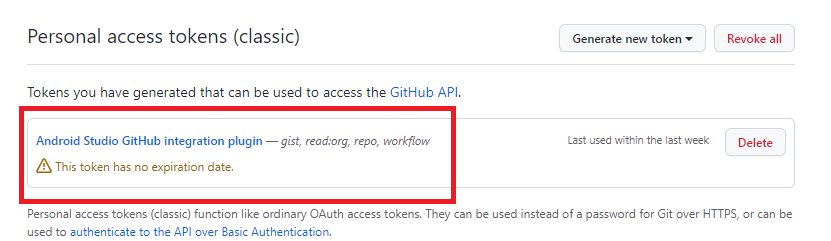
3. 로컬에 Git Repository 생성
Android Studio 상단 VCS에서 Create Git Repository를 선택한다. VCS가 없으면 ctrl + shift + a를 누른 후 Create Git Repository를 검색하고 Enter를 누른다.
4. Create Git Repository
원하는 폴더 클릭 후 확인을 누르면 로컬에 Git Repository가 생성되고 내가 작성한 파일들이 이 Repository에 Commit되기 전 상태가 된다.
5. Git -> Manager Remotes
로컬 Repository와 Github의 Repository를 연결하기 위해 상단 Git -> Manager Remotes를 클릭한다. Git Remotes 팝업에서 +를 누르고 Github에서 생성했던 Repository URL을 넣고 OK를 클릭한다. 로컬과 연결이 되었다는 걸 확인할 수 있다.
6. Commit, Push
내가 작성한 코드들을 Commit한 후 Push하려면 alt + 0을 눌러 Commit할 파일들을 모두 선택 후 Commit 버튼을 누른다. Push까지하려면 Commit And Push 버튼을 누르면 된다. Push를 하게 되면 Github Repository에 내가 작성한 코드들이 올라가게 된다.
위 글은 Git를 사용하기 위한 기본적인 과정이다. Commit과 Push를 통해 자신이 작성한 코드를 백업할 수 있고 Pull을 통해 다른 사람이 작성한 코드들을 내려받아 내 로컬 Repository에 추가할 수도 있다.
'Personal Study' 카테고리의 다른 글
| ConstraintLayout과 LinearLayout (0) | 2023.02.21 |
|---|---|
| [MVVM] MVVM의 ViewModel과 AAC(Android Architecture Components)의 ViewModel의 차이 (0) | 2023.02.21 |
| [MVVM] MVVM 패턴이란? : MVVM 패턴 요약 (0) | 2023.02.19 |
| [Fork] Fork 다운로드하기 (0) | 2023.02.07 |
| [반디집] 반디집 다운로드하기 (0) | 2023.02.03 |


댓글